ما هي شبكة VPN؟ مزايا وعيوب شبكة VPN الافتراضية الخاصة

ما هو VPN، وما هي مزاياه وعيوبه؟ لنناقش مع WebTech360 تعريف VPN، وكيفية تطبيق هذا النموذج والنظام في العمل.
"معلومات تكوين النظام غير صحيحة" هو خطأ شائع في فحص الأخطاء على أنظمة Windows 10. السبب الرئيسي هو تلف ملفات النظام أو ملفات التسجيل أو ملفات ترتيب التمهيد في بيانات تكوين التمهيد (BCD) أو الملفات القديمة المتعارضة مع الملفات الجديدة الأكثر استقرارًا. يُعرف هذا الخطأ عادةً باسم خطأ شاشة الموت الزرقاء (BSoD).
يمكن أن تحدث أخطاء اختبار الأخطاء أيضًا بسبب:
فيما يلي بعض الطرق لإصلاح خطأ "معلومات تكوين النظام غير صحيحة" في نظام التشغيل Windows 10.
كيفية إصلاح خطأ معلومات تكوين النظام الخاطئة
الحل الأول هو دائمًا الأسهل: أعد تشغيل الكمبيوتر. إن إيقاف تشغيل الكمبيوتر وتشغيله مرة أخرى سوف يحل العديد من المشاكل. قبل البدء في تنفيذ إصلاحات أخرى، أعد تشغيل الكمبيوتر وتحقق مما إذا كان ذلك سيؤدي إلى إصلاح خطأ "معلومات تكوين النظام غير الصحيحة".
قد يبدو الأمر صعبًا بالنسبة لبعض الأشخاص عند الدخول إلى جهاز الكمبيوتر والبدء في العبث بالمكونات المادية. ومع ذلك، يمكن للأجهزة المعيبة مثل ذاكرة الوصول العشوائي (RAM) أو القرص الصلب أن تتسبب في حدوث هذا الخطأ.

إذا كنت مرتاحًا عند فتح جهاز الكمبيوتر الخاص بك، فيمكنك النظر إلى الداخل للتأكد من أن ذاكرة الوصول العشوائي (RAM) مثبتة بشكل صحيح في الفتحات وأن كابلات محرك الأقراص الصلبة SATA متصلة بشكل صحيح أيضًا. لا ينبغي أن تستغرق هذه الفحوصات أكثر من بضع دقائق.
بافتراض أن ذاكرة الوصول العشوائي (RAM) والقرص الصلب مثبتان بشكل صحيح، يجب عليك التحقق من صحة ذاكرة الوصول العشوائي (RAM) والقرص الصلب. يحتوي موقع Quantrimang.com على تعليمات مفصلة لكلا الاختبارين. يمكن للقراء المهتمين الرجوع إلى:
إذا حصلت على نتائج سيئة في كلا الاختبارين، فقد يكون هذا هو سبب الخطأ وأفضل حل لإصلاح هذه المشكلة هو استبدال الأجهزة.
أبلغ بعض المستخدمين عن ظهور الخطأ BAD_SYSTEM_CONFIG_INFO بعد قيامهم بتثبيت تطبيق جديد أو تحديث Windows . في هذه الحالة، أفضل طريقة هي حل مشكلة عدم التوافق. لذا، قم بإلغاء تثبيت التطبيق المسبب للمشكلة أو قم بتحديثه لحل هذا الخطأ.
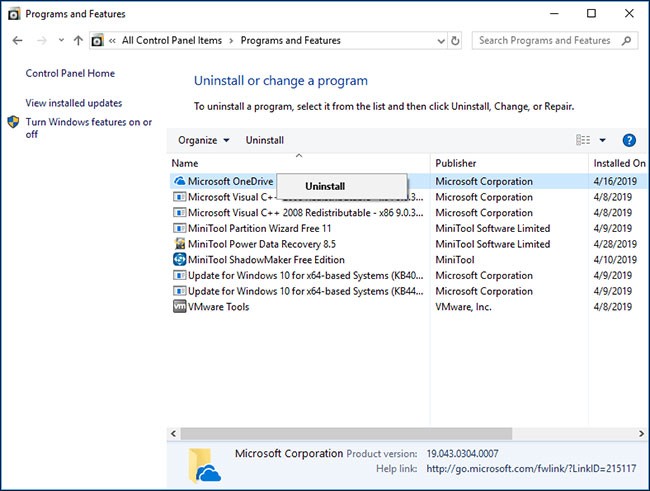
يمكن أن تتسبب برامج التشغيل غير المتوافقة أو القديمة في حدوث مجموعة متنوعة من المشكلات مثل منع المستخدمين من استخدام أجهزة معينة. حتى أنه يتسبب في ظهور أخطاء شاشة الموت الزرقاء مثل "معلومات تكوين النظام غير صحيحة".
لحل هذه المشكلة، يجب عليك تحديث برامج التشغيل الخاصة بك بانتظام للتأكد من أن المكونات الرئيسية تستخدم أحدث برامج التشغيل.
ملاحظة: تحتاج إلى تثبيت وتحديث برامج التشغيل المطلوبة لإصلاح المشكلة بنجاح.
يمكن أن يؤدي تكوين النظام غير الصحيح أو قيم الذاكرة والمعالج في ملف التكوين أيضًا إلى حدوث خطأ "معلومات تكوين النظام غير الصحيحة"، مما يمنع الوصول إلى Windows 10.
لإصلاح هذه المشكلة، قم بتنشيط Windows 10 للوصول إلى قائمة بدء التشغيل المتقدمة:
الخطوة 1 . انقر فوق ابدأ .
الخطوة 2 . انقر على زر الطاقة.
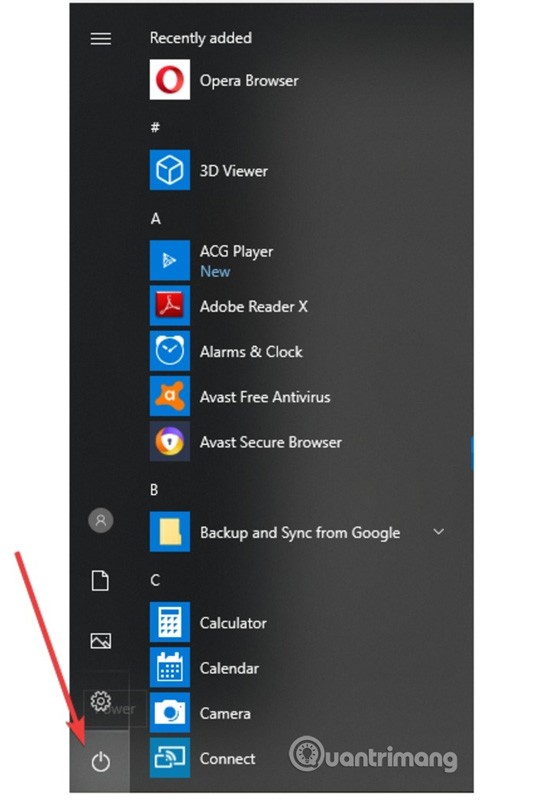
الخطوة 3 . اضغط مع الاستمرار على مفتاح Shift ، ثم انقر فوق إعادة التشغيل .
الخطوة 4 . تظهر شاشة اختيار خيار ، حدد استكشاف الأخطاء وإصلاحها .
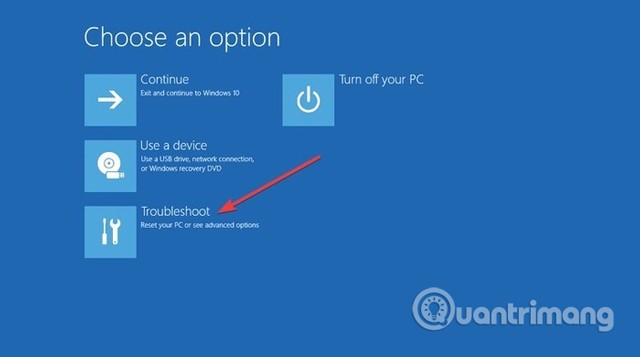
الخطوة 5 . في نافذة استكشاف الأخطاء وإصلاحها، حدد خيارات متقدمة .
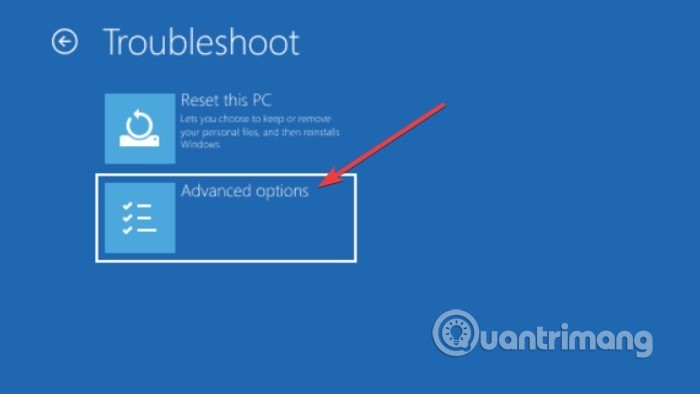
الخطوة 6 . في نافذة الخيارات المتقدمة، حدد موجه الأوامر .
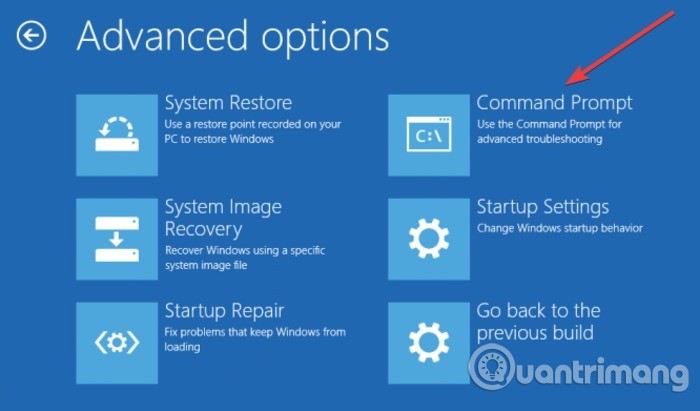
الخطوة 7 . سيتم إعادة تشغيل الكمبيوتر ثم عرض شاشة زرقاء لموجه الأوامر. حدد الحساب للمتابعة، ثم اضغط على Enter وأدخل كلمة المرور الخاصة بالحساب.
الخطوة 8 . اكتب السطر التالي في موجه الأوامر.
bcdedit/deletevalue {افتراضي} numproc bcdedit/deletevalue {افتراضي} truncatememory
الخطوة 9 . إغلاق موجه الأوامر.
الخطوة 10 . ابدأ تشغيل Windows 10.
قد يشير خطأ "معلومات تكوين النظام غير صحيحة" المستمر إلى تلف نظام الملفات. في بعض الأحيان، قد تتعرض ملفات نظام Windows المهمة للتلف وتسبب مشاكل. Windows System File Check (SFC) هي أداة مدمجة في نظام Windows يمكنك استخدامها للتحقق من وجود أخطاء.
ومع ذلك، قبل تشغيل أمر SFC، من المهم التأكد من أنه يعمل بشكل صحيح. وللقيام بذلك، تستخدم المقالة أداة خدمة الصور المنشورة وإدارتها (DISM).
مثل SFC، يعد DISM أداة مساعدة مدمجة في نظام التشغيل Windows تحتوي على مجموعة واسعة من الوظائف. في هذه الحالة، يضمن الأمر DISM Restorehealth أن خطوة الإصلاح التالية ستعمل بشكل صحيح. مرجع: التحقق من أخطاء القرص الصلب وإصلاحها باستخدام الأمر chkdsk على نظام التشغيل Windows للحصول على تفاصيل حول كيفية القيام بذلك.
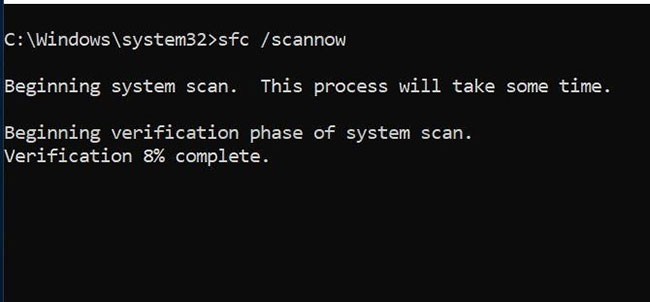
كيفية إصلاح تثبيت Windows 10 التالف
يعد فشل النظام أسوأ شيء يمكن أن يحدث لتثبيت Windows. سترشدك هذه المقالة إلى كيفية استعادة نظام التشغيل Windows 10 إلى التشغيل العادي بعد مواجهة شاشة الموت الزرقاء أو أخطاء برنامج التشغيل أو مشكلات أخرى غير مفسرة.
اتبع الخطوات التالية.
الخطوة 1: افتح موجه الأوامر باستخدام حقوق المسؤول .
B2: أدخل الأمر التالي واضغط على Enter :
DISM /online /cleanup-image /restorehealthب3: انتظر حتى يكتمل الأمر. قد تستغرق هذه العملية ما يصل إلى 20 دقيقة، وذلك حسب حالة النظام لديك. قد يبدو أن هذه العملية تتوقف في أوقات معينة، ولكن يرجى التحلي بالصبر والانتظار حتى تكتمل.
B4: بمجرد اكتمال العملية، اكتب الأمر التالي واضغط على Enter.
sfc /scannowإذا كان ملف BCD تالفًا، فقد يتسبب ذلك في حدوث خطأ "معلومات تكوين النظام غير صحيحة" ومنع الوصول إلى الوضع الآمن، بالإضافة إلى نظام التشغيل Windows 10.
لإصلاح هذا الخطأ، تحتاج إلى محرك أقراص USB قابل للتمهيد لنظام التشغيل Windows 10 أو قرص DVD للتثبيت. يمكنك استخدام أداة إنشاء الوسائط إذا لم يكن لديك محرك أقراص USB قابل للتمهيد. بمجرد حصولك على تمهيد USB، اتبع الخطوات التالية:
الخطوة 1 . قم بتوصيل منفذ USB بالكمبيوتر ثم قم بالتمهيد منه.
الخطوة 2 . ستبدأ عملية إعداد Windows 10.
الخطوة 3 . انقر فوق التالي .
الخطوة 4 . انقر فوق إصلاح الكمبيوتر الخاص بك .
الخطوة 5 . حدد استكشاف الأخطاء وإصلاحها > الخيارات المتقدمة > موجه الأوامر .
الخطوة 6 . اكتب السطر التالي في موجه الأوامر. (اضغط على Enter بعد كل سطر لتنفيذ الأمر).
أمر bootrec /repairbcd أمر bootrec /osscan أمر bootrec /repairmbr
الخطوة 7 . إغلاق موجه الأوامر.
الخطوة 8 . أعد تشغيل الكمبيوتر.
ملاحظة: سيؤدي الأمر الأخير الذي تدخله إلى حذف سجلات التمهيد الرئيسية وإعادة إنشائها، لذا كن حذرًا عند استخدامه.
يمكن لبعض مشاكل التسجيل أن تسبب هذا الخطأ، اتبع الخطوات أدناه لإصلاحه.
الخطوة 1 . التمهيد من قرص تثبيت Windows 10.
الخطوة 2 . حدد استكشاف الأخطاء وإصلاحها > الخيارات المتقدمة > موجه الأوامر .
الخطوة 3 . اكتب السطر التالي في موجه الأوامر. (اضغط على Enter بعد كل سطر لتنفيذ الأمر)
القرص المضغوط C:\Windows\System32\config ren C:\Windows\System32\config\DEFAULT DEFAULT.old ren C:\Windows\System32\config\SAM SAM.old ren C:\Windows\System32\config\SECURITY SECURITY.old ren C:\Windows\System32\config\SOFTWARE SOFTWARE.old ren C:\Windows\System32\config\SYSTEM SYSTEM.old
ملاحظة: سيتم إعادة تسمية مجلد كل من هذه الأوامر عندما تضغط على Enter ، وبمجرد الانتهاء، لن يقوم Windows 10 بإعادة استخدامها. يمكن حذفه، لذا يجب عليك إعادة تسميته في حالة رغبتك في استعادة النظام.
الخطوة 4 . بعد ذلك، اكتب السطر التالي في موجه الأوامر.
انسخ C:\Windows\System32\config\RegBack\DEFAULT C:\Windows\System32\config\ انسخ C:\Windows\System32\config\RegBack\SAM C:\Windows\System32\config\ انسخ C:\Windows\System32\config\RegBack\SECURITY C:\Windows\System32\config\ انسخ C:\Windows\System32\config\RegBack\SYSTEM C:\Windows\System32\config\ انسخ C:\Windows\System32\config\RegBack\SOFTWARE C:\Windows\System32\config\
ستقوم هذه الأوامر بنسخ النسخ الاحتياطية من السجل واستبدال الملفات القديمة. بعد تشغيل الأمر، أغلق موجه الأوامر وأعد تشغيل الكمبيوتر.
قد يكون خطأ "معلومات تكوين النظام الخاطئة" مرتبطًا أيضًا بمشكلات في سجل Windows. يعد سجل Windows في الأساس قاعدة بيانات داخلية ضخمة تحتوي على معلومات مهمة خاصة بالجهاز تتعلق بكل شيء تقريبًا في النظام:
ستؤدي استعادة سجل Windows من نسخة احتياطية إلى إزالة أي أخطاء. ومع ذلك، هناك مشكلة مع هذا الإصلاح. اعتبارًا من إصدار Windows 10 1803، لا يوجد نسخة احتياطية تلقائية لسجل Windows. قبل الإصدار 1803، كان Windows يقوم بعمل نسخة احتياطية للسجل كل 10 أيام عبر خدمة RegIdleBackup.
أوقفت شركة Microsoft عمليات النسخ الاحتياطي التلقائية لتقليل حجم نظام التشغيل Windows 10. لذلك، توصي Microsoft باستخدام نقطة استعادة النظام لإصلاح السجل التالف. قبل البدء في إصلاح هذا الخطأ، قد ترغب في التحقق مما إذا كان لديك نسخة احتياطية لسجل Windows لاستعادتها.
انتقل إلى C:\Windows\System32\config\RegBack. يحتوي هذا المجلد على نسخ احتياطية لسجل Windows. إذا كان حجم الملف يظهر 0، فلن تتمكن من استخدام طريقة النسخ الاحتياطي هذه ويجب عليك الانتقال إلى القسم التالي.
إذا لم يكن الأمر كذلك، فتابع القراءة لمعرفة كيفية استعادة سجل Windows يدويًا .
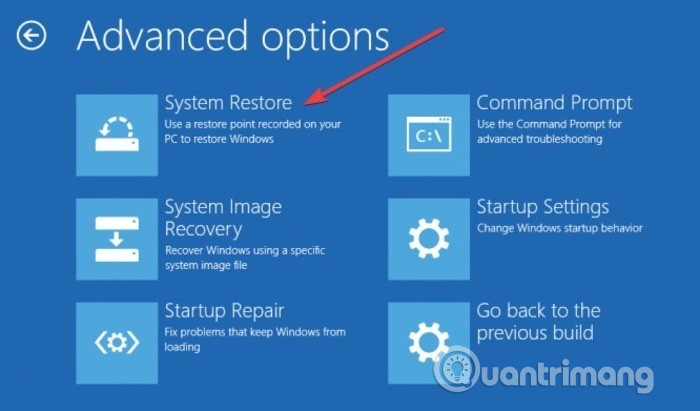
إذا لم تنجح الطرق المذكورة أعلاه في حل المشكلة، فحاول إجراء استعادة للنظام. راجع المقال كيفية استعادة النظام على Windows للحصول على إرشادات حول كيفية الاستعادة.
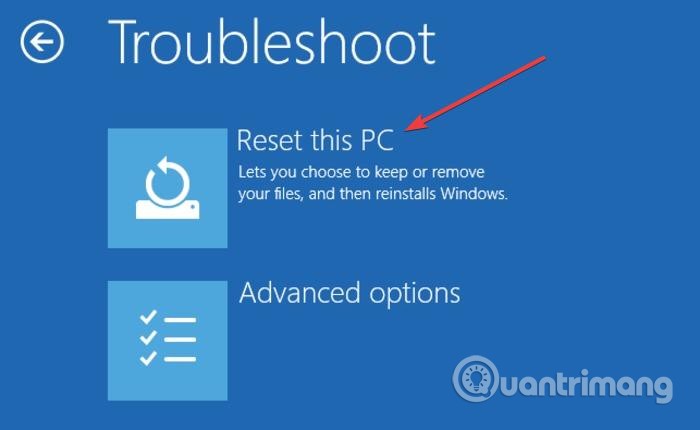
ربما يكون هذا هو الملاذ الأخير لإصلاح خطأ "معلومات تكوين النظام غير الصحيحة" إذا لم تنجح الطرق المذكورة أعلاه. قبل إعادة الضبط، قم بإنشاء نسخة احتياطية لأن هذه العملية ستؤدي إلى حذف جميع الملفات الموجودة على محرك الأقراص C. راجع المقالة ملخص لبعض الطرق البسيطة لإعادة ضبط نظام التشغيل Windows 10 لمعرفة كيفية القيام بذلك.
كيفية العثور على رموز توقف Windows مثل هذه وإصلاحها؟
هناك تطبيقات تابعة لجهات خارجية يمكنها مساعدتك في العثور على رمز التوقف في برمجة نظامك. BlueScreenView هو الخيار الأكثر بروزًا.
BlueScreenView هو تطبيق محمول ومجاني ومفيد يسمح لك بعرض ملفات minidump التي تم إنشاؤها عند توقف Windows وعرض خطأ الشاشة الزرقاء المزعجة للموت. سيعرض البرنامج كل ملف تفريغ صغير على حدة، مع معلومات مثل اسم ملف التفريغ الصغير، والتاريخ/الوقت الذي حدث فيه، والعملية التي تم من خلالها إنشاء التفريغ الصغير. سيتم أيضًا عرض معلومات الخطأ الأساسية مثل رمز التحقق من الأخطاء و4 معلمات. يتم الإبلاغ عن تفاصيل برنامج التشغيل أو الوحدة التي قد تكون سبب المشكلة؛ يتضمن ذلك اسم الملف واسم المنتج ووصف الملف وإصدار الملف الخاص ببرنامج التشغيل/الوحدة.
لا يحتاج البرنامج إلى التثبيت على النظام. بمجرد تنزيل البرنامج، كل ما يجب على المستخدم فعله هو فك ضغط ملفات البرنامج، ثم تشغيل الملف القابل للتنفيذ. نظرًا لأنه محمول، يمكن استخدام البرنامج من USB. يمكن للبرنامج أيضًا تصدير معلومات minidump إلى ملف نصي، والذي يمكن استخدامه في المنتديات للمساعدة في تشخيص أخطاء الشاشة الزرقاء.
كيفية التمهيد في الوضع الآمن؟
في بعض الأحيان تجعل أخطاء BSoD من الصعب عليك تنفيذ أي من الإصلاحات المقترحة في هذه المقالة. في هذه الحالة، يمكنك محاولة التمهيد في الوضع الآمن عن طريق الضغط باستمرار على مفتاح F8 أثناء بدء تشغيل Windows. ثم قم بالتبديل إلى الوضع الآمن قبل أن ينتهي النظام من التحميل.
هل يمكن لنظام Windows إصلاح أخطاء تكوين النظام الخاطئ تلقائيًا؟
عندما يواجه نظام التشغيل Windows مشكلة في بدء التشغيل بشكل صحيح، يتم تشغيل أداة الإصلاح التلقائي لنظام Windows كطريقة لإصلاح الخطأ. لسوء الحظ، هذا ليس دائمًا حلاً مفيدًا لأخطاء BSoD.
حظ سعيد!
ما هو VPN، وما هي مزاياه وعيوبه؟ لنناقش مع WebTech360 تعريف VPN، وكيفية تطبيق هذا النموذج والنظام في العمل.
لا يقتصر أمان Windows على الحماية من الفيروسات البسيطة فحسب، بل يحمي أيضًا من التصيد الاحتيالي، ويحظر برامج الفدية، ويمنع تشغيل التطبيقات الضارة. مع ذلك، يصعب اكتشاف هذه الميزات، فهي مخفية خلف طبقات من القوائم.
بمجرد أن تتعلمه وتجربه بنفسك، ستجد أن التشفير سهل الاستخدام بشكل لا يصدق وعملي بشكل لا يصدق للحياة اليومية.
في المقالة التالية، سنقدم العمليات الأساسية لاستعادة البيانات المحذوفة في نظام التشغيل Windows 7 باستخدام أداة الدعم Recuva Portable. مع Recuva Portable، يمكنك تخزينها على أي وحدة تخزين USB مناسبة، واستخدامها وقتما تشاء. تتميز الأداة بصغر حجمها وبساطتها وسهولة استخدامها، مع بعض الميزات التالية:
يقوم برنامج CCleaner بالبحث عن الملفات المكررة في بضع دقائق فقط، ثم يسمح لك بتحديد الملفات الآمنة للحذف.
سيساعدك نقل مجلد التنزيل من محرك الأقراص C إلى محرك أقراص آخر على نظام التشغيل Windows 11 على تقليل سعة محرك الأقراص C وسيساعد جهاز الكمبيوتر الخاص بك على العمل بسلاسة أكبر.
هذه طريقة لتقوية نظامك وضبطه بحيث تحدث التحديثات وفقًا لجدولك الخاص، وليس وفقًا لجدول Microsoft.
يوفر مستكشف ملفات Windows خيارات متعددة لتغيير طريقة عرض الملفات. ما قد لا تعرفه هو أن أحد الخيارات المهمة مُعطّل افتراضيًا، مع أنه ضروري لأمان نظامك.
باستخدام الأدوات المناسبة، يمكنك فحص نظامك وإزالة برامج التجسس والبرامج الإعلانية والبرامج الضارة الأخرى التي قد تكون مختبئة في نظامك.
فيما يلي قائمة بالبرامج الموصى بها عند تثبيت جهاز كمبيوتر جديد، حتى تتمكن من اختيار التطبيقات الأكثر ضرورة والأفضل على جهاز الكمبيوتر الخاص بك!
قد يكون من المفيد جدًا حفظ نظام تشغيل كامل على ذاكرة فلاش، خاصةً إذا لم يكن لديك جهاز كمبيوتر محمول. ولكن لا تظن أن هذه الميزة تقتصر على توزيعات لينكس - فقد حان الوقت لتجربة استنساخ نظام ويندوز المُثبّت لديك.
إن إيقاف تشغيل بعض هذه الخدمات قد يوفر لك قدرًا كبيرًا من عمر البطارية دون التأثير على استخدامك اليومي.
Ctrl + Z هو مزيج مفاتيح شائع جدًا في ويندوز. يتيح لك Ctrl + Z التراجع عن إجراءات في جميع أقسام ويندوز.
تُعدّ الروابط المختصرة مفيدةً لإزالة الروابط الطويلة، لكنها تُخفي أيضًا وجهتها الحقيقية. إذا كنت ترغب في تجنّب البرامج الضارة أو التصيّد الاحتيالي، فإنّ النقر العشوائي على هذا الرابط ليس خيارًا حكيمًا.
بعد انتظار طويل، تم إطلاق التحديث الرئيسي الأول لنظام التشغيل Windows 11 رسميًا.













